黑苹果系统的详细安装教程
- 分类:教程 回答于: 2021年04月11日 08:00:36
相信对系统有研究的小伙伴一定知道黑苹果系统,它是被黑客破解之后的苹果系统,自从苹果采用 Intel 的处理器,被解锁后可以安装在 Intel CPU 与部分 AMD CPU 的机器上。很多用户想要了解黑苹果系统怎么安装,那么今天小编就来教教大家安装黑苹果系统怎么操作。下面就让我们一起来看看吧!
黑苹果系统的详细安装教程:
1、分区给系统盘,最好30G以上。(如果你的电脑是MBR分区格式,那么就需要再找一个U盘,下载小白一键重装系统,将U盘制作为U盘启动盘,将BIOS设置为uefi启动引导,磁盘分区设置为gpt格式。)右击计算机图标——管理——磁盘管理,右击第一个磁盘,选择压缩卷。

2、新建简单卷,根据向导一步一步操作即可。

3、接下来设置U盘启动。重启电脑,迅速敲击U盘启动热键,选择U盘选项,回车。重启进入clover后,选择Boot MacOS install from install macOS Mojave。
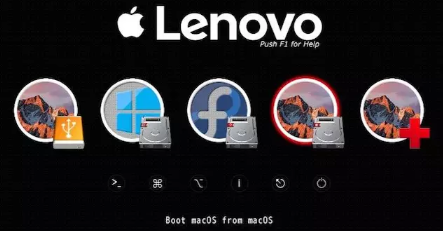
4、选择语言,进入Mojave Zone安装程序菜单后,格式化硬盘安装macOS Mojave。选择磁盘工具。

5、找到刚刚新建的安装盘,输入一个名称,抹掉格式一定要选择APFS。

6、关闭“磁盘工具”,开始安装苹果系统,选择刚刚抹掉的那个盘,等待重启电脑。


7、继续选择U盘进系统,进入四叶草界面,选择抹掉的安装盘名称,安装完成后重启选择安装好的磁盘分区启动,创建电脑账户后即可进入系统即可。

以上就是关于黑苹果系统怎么安装的详细教程啦!更多精彩教程尽在小白系统官网!
 有用
26
有用
26


 小白系统
小白系统


 1000
1000 1000
1000 1000
1000 1000
1000 1000
1000 1000
1000 1000
1000 1000
1000 1000
1000 1000
1000猜您喜欢
- 系统之家win7安装纯净版图文教程..2016/11/08
- steam下载路径怎么改2023/05/12
- 详解电脑重装系统怎么恢复原来的东西..2023/04/01
- 电脑关机蓝屏2015/07/02
- 云骑士一键重装系统官网软件使用方法..2021/09/19
- 解决电脑启动后黑屏的三大方法..2022/07/26
相关推荐
- 如何解决win8无线网络受限?..2015/12/01
- 联想电脑怎么进入安全模式_小白官网教..2021/11/18
- 邮箱注册教程2022/10/24
- windows7系统32位安装字体方法..2016/11/09
- 苹果电脑格式化方法介绍2021/08/29
- 小白装系统教程2022/12/10

















